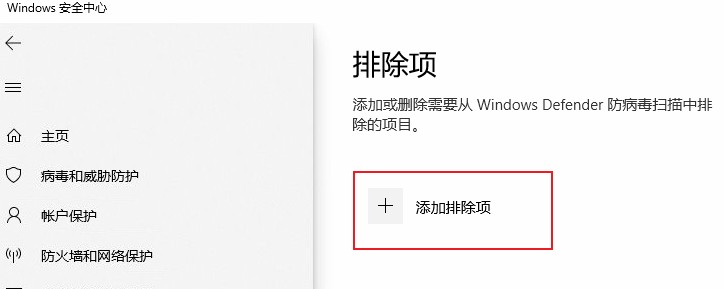win10自带的防火墙功能可以为我们拦截某些恶意软件的攻击,但是有时候也会出现被防火墙给拦截而无法正常安装软件的情况。如果我们可以确定该软件的安全性和安装的必要性,那就
win10自带的防火墙功能可以为我们拦截某些恶意软件的攻击,但是有时候也会出现被防火墙给拦截而无法正常安装软件的情况。如果我们可以确定该软件的安全性和安装的必要性,那就可以通过给防火墙添加白名单的方式来允许安装。
1、使用win键打开win10系统开始菜单窗口,在开始菜单窗口左侧点击打开“设置”窗口。
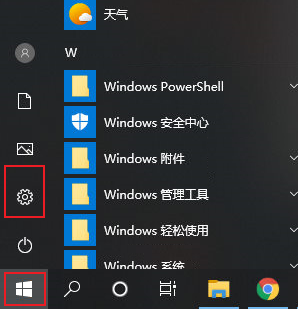
2、在打开的Windows 设置窗口中可以找到“更新和安全”这一项,点击打开它。
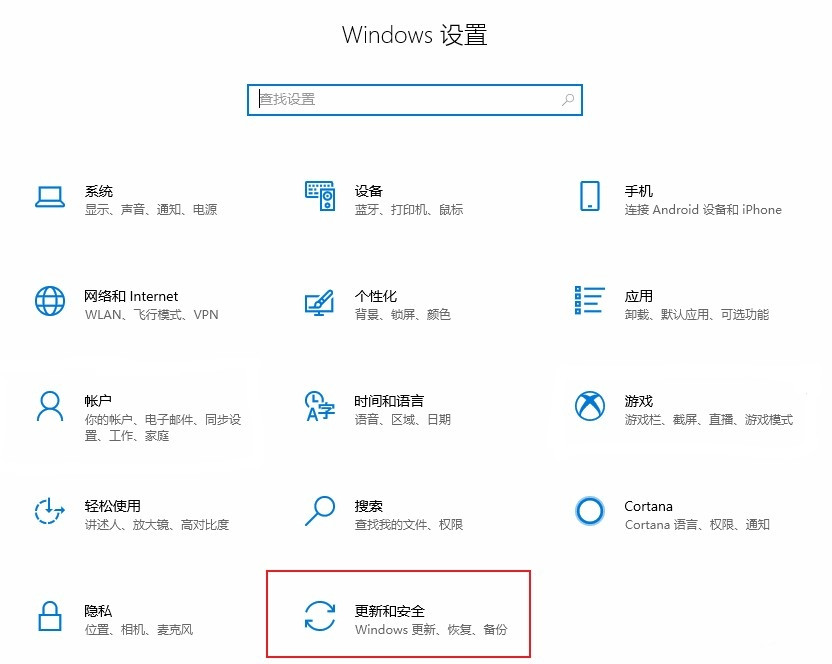
3、进入更新和安全设置界面后点击左侧菜单栏中的“Windows安全中心”菜单项。
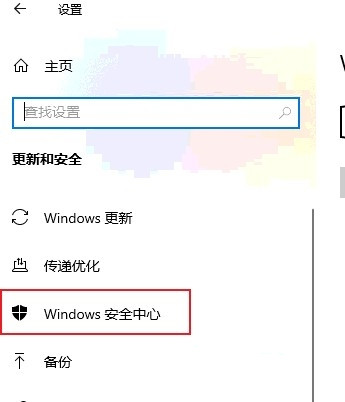
4、然后在右侧的内容中找到并点击“打开Windows安全中心”按钮。
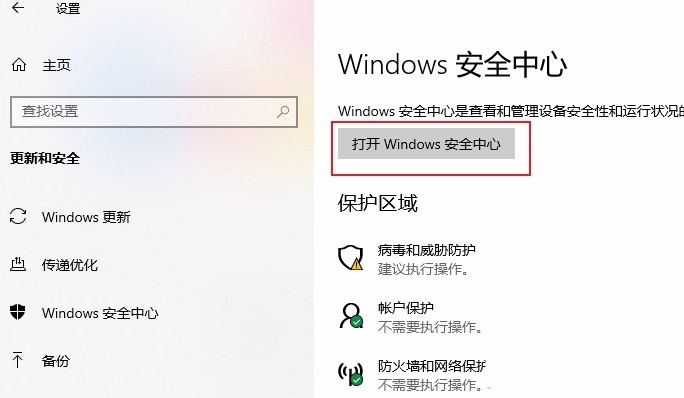
5、这时会再打开一个Windows安全中心窗口,点击左侧菜单栏中的“病毒和威胁防护”切换到该设置界面,然后在右侧的内容中下拉找到并点击“管理设置”这一功能链接。
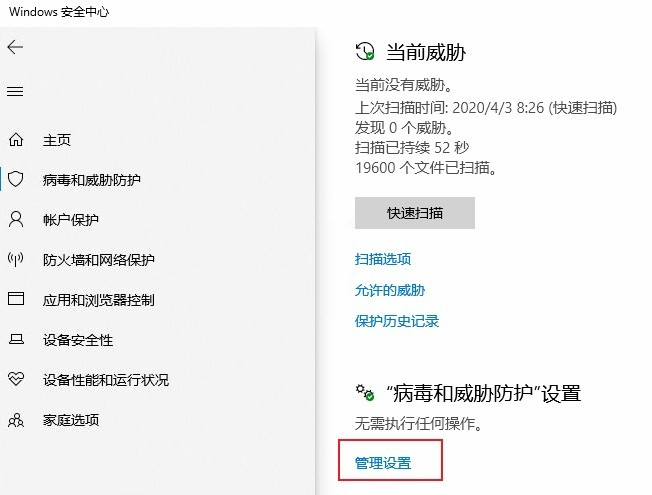
6、进入设置页面后找到“排除项”设置模块,点击下方的“添加或删除排除项”功能链接。
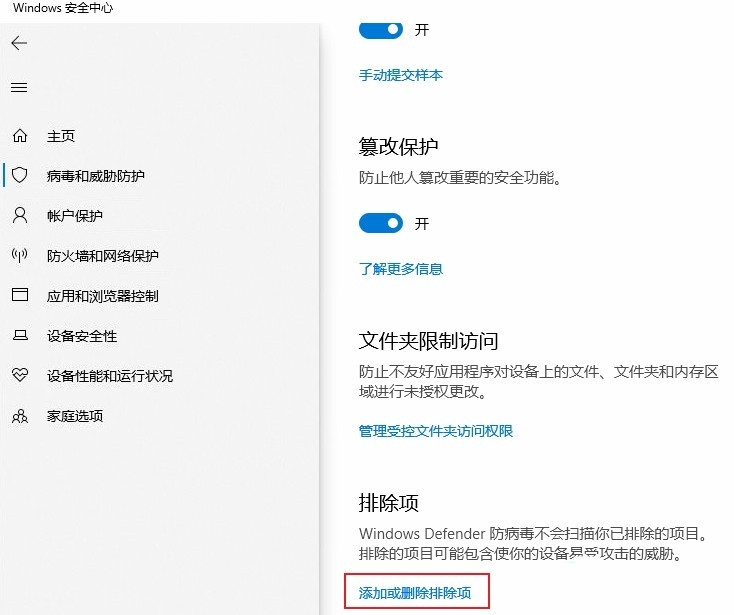
7、在排除项设置页面中点击“添加排除项”按钮将我们需要安装的程序添加到白名单中,这样就不会被防火墙拦截了。